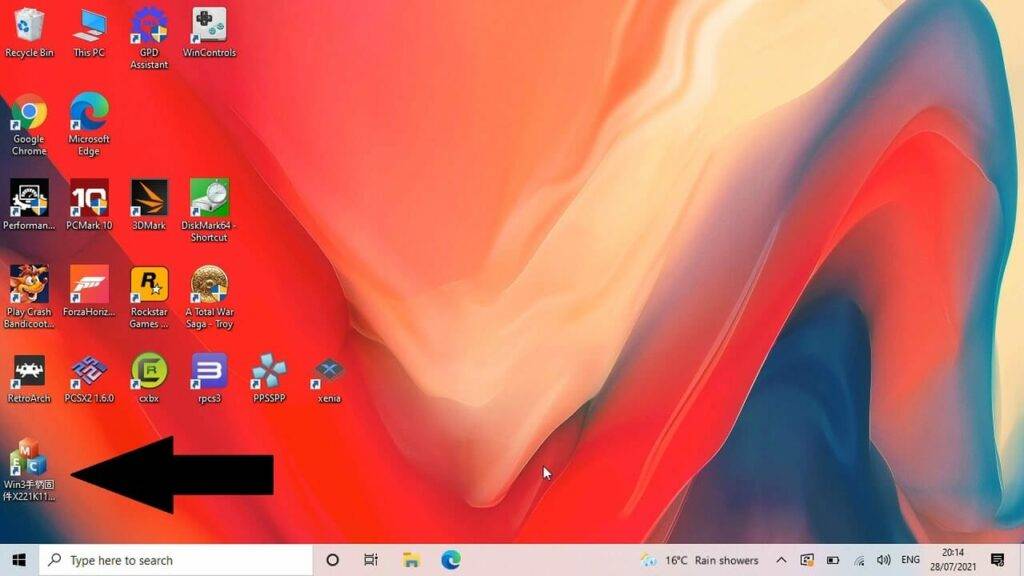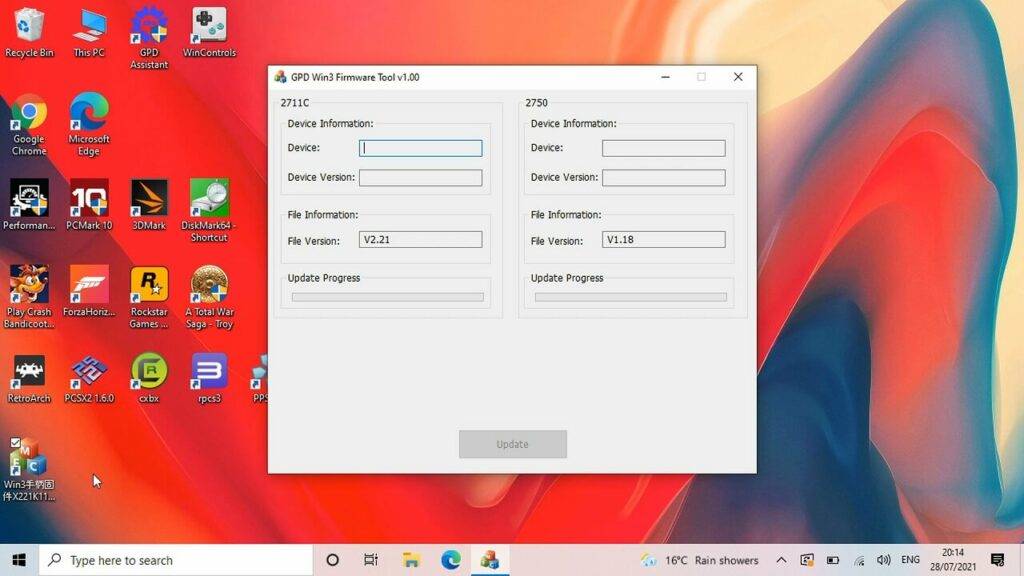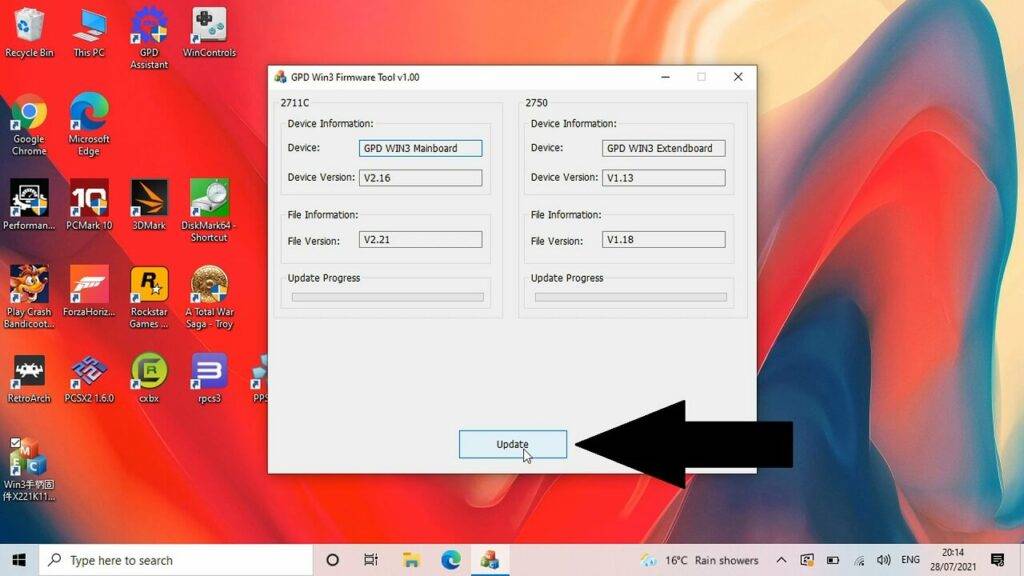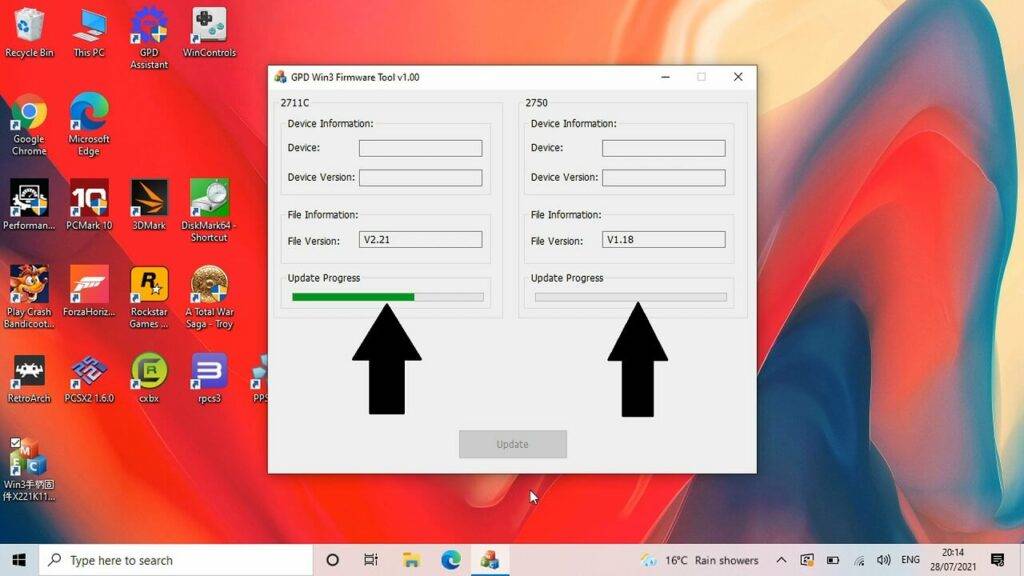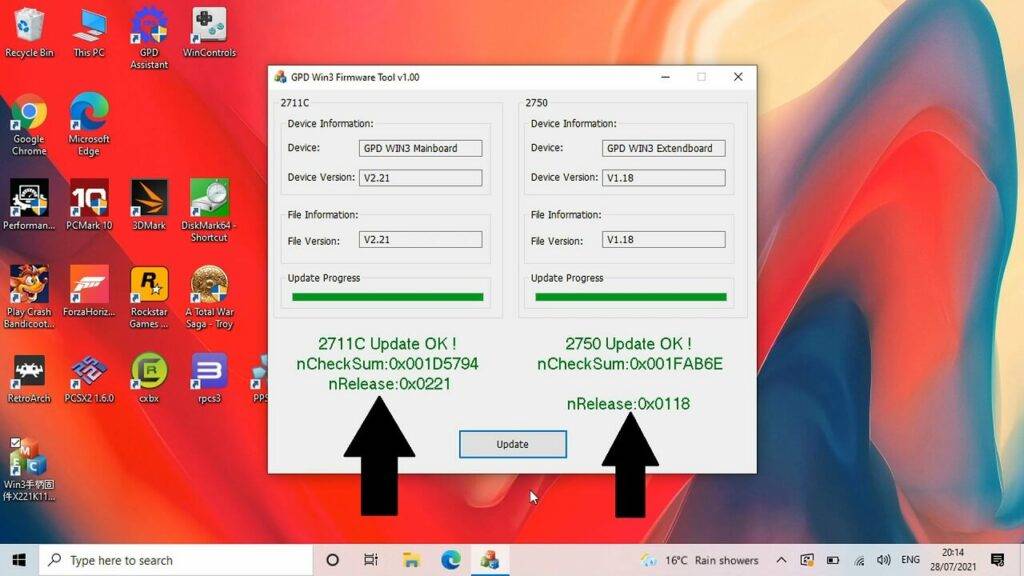Actualizar la BIOS de GPD Win 3 es importante ya que mantendrá tu dispositivo al día y solucionará cualquier error o problema encontrado. Puede ver nuestro breve vídeo a continuación o seguir nuestra guía paso a paso.
En primer lugar, tendrás que descargar y extraer la actualización del firmware de tu GPD Win 3. Puede descargarlo aquí. Esta actualización corrige un problema con el ratón/joystick que no siempre responde después de reanudar desde el modo de suspensión.
Una vez descargado el archivo, extrae el contenido y haz doble clic en el archivo ejecutable.
Aparecerá el programa de actualización. El programa tardará unos instantes en comprobar los números de versión.
Tras unas cuantas comprobaciones de las versiones del sistema, se le pedirá que actualice. Haga clic en el botón de actualización y se iniciará el proceso de actualización.
Durante este tiempo, no apague el Win 3 ni cierre el software. El proceso debería durar entre uno y dos minutos, indicados por una barra verde para las dos actualizaciones que debe realizar.
Al cabo de unos instantes, se le notificará que la actualización se ha completado con confirmaciones en texto verde.
Ahora puede cerrar el software y reiniciar el GPD Win 3 para aplicar la actualización. Su GPD Win 3 BIOS ya está actualizado.